В този Урок ще научите как да създадете атрактивен и професионален Twitch-Banner. Вашият банер е първото нещо, което гледат вашите зрители, когато посетят вашия канал. Затова е важно не само да изглежда добре, но и да отразява марката и темата ви. Нека започнем!
Най-важни изводи
- Ви е необходим само безплатен онлайн редактор, за да оформите вашият банер.
- Изборът на правилния шаблон може да направи голяма разлика.
- С прости възможности за редактиране можете да персонализирате вашият банер.
Инструкции стъпка по стъпка
Сто 1: Създаване на банера
Първо трябва да влезете във вашият профил в Twitch и да получите достъп до вашият професионален банер. Ще видите, че в момента се показва само стандартният банер. За да създадете свой собствен банер, посетете уебсайта canva.com - безплатна платформа, която ви помага да създавате графики.
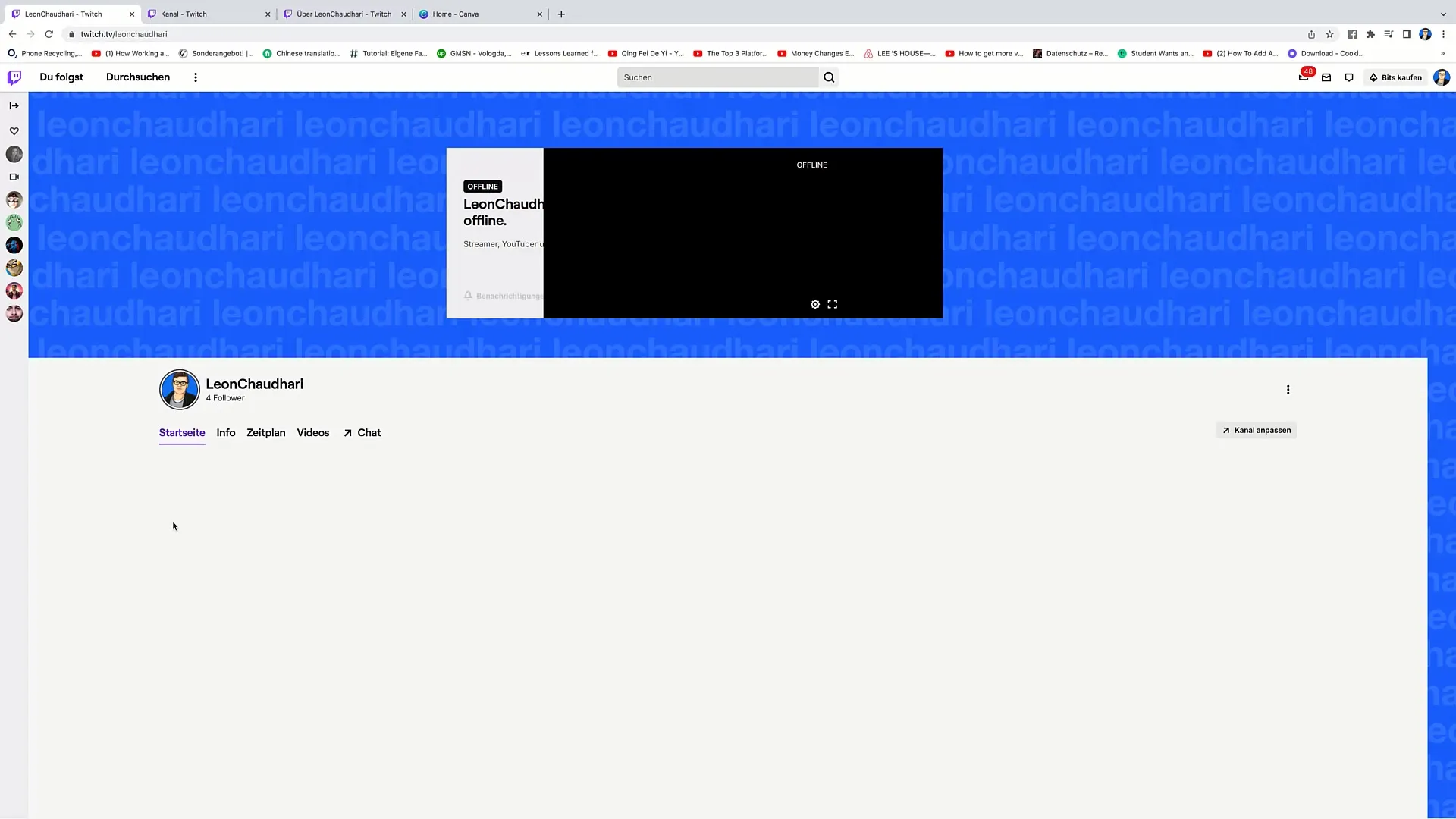
Сто 2: Избиране на правилния шаблон
На уебсайта Canva можете да въведете термина "Twitch Banner" в полето за търсене. Ще видите множество шаблони. Обикновено има много привлекателни дизайни за избор. Изберете шаблон, който ви харесва.
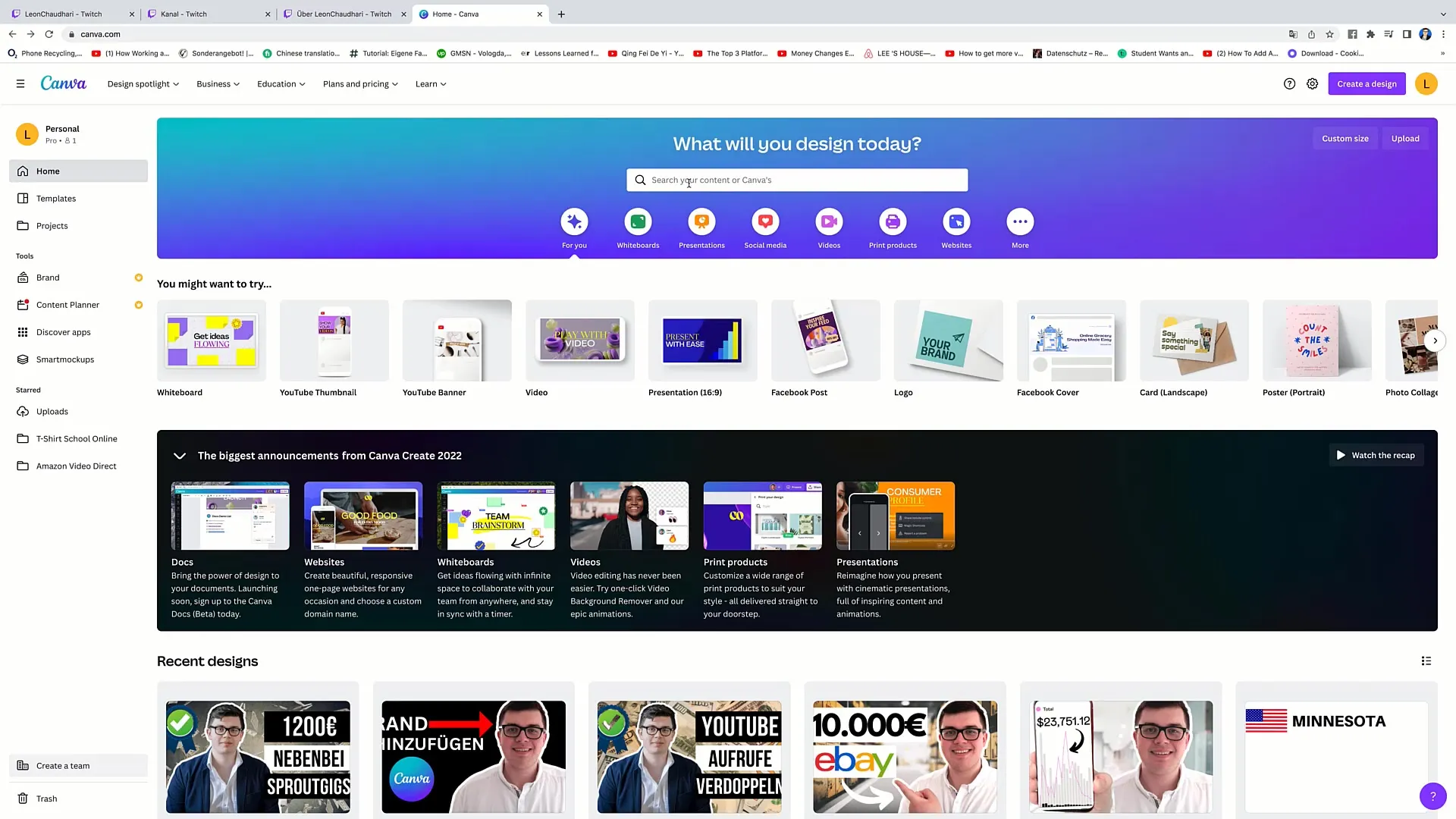
Сто 3: Персонализиране на банера
Кликнете върху избрания шаблон. Това ще ви позволи да персонализирате банера. Сега бих добавил моето име "Леон Шотари Лайвстрийм". Това е важно, защото вашето име трябва да бъде ясно видимо.
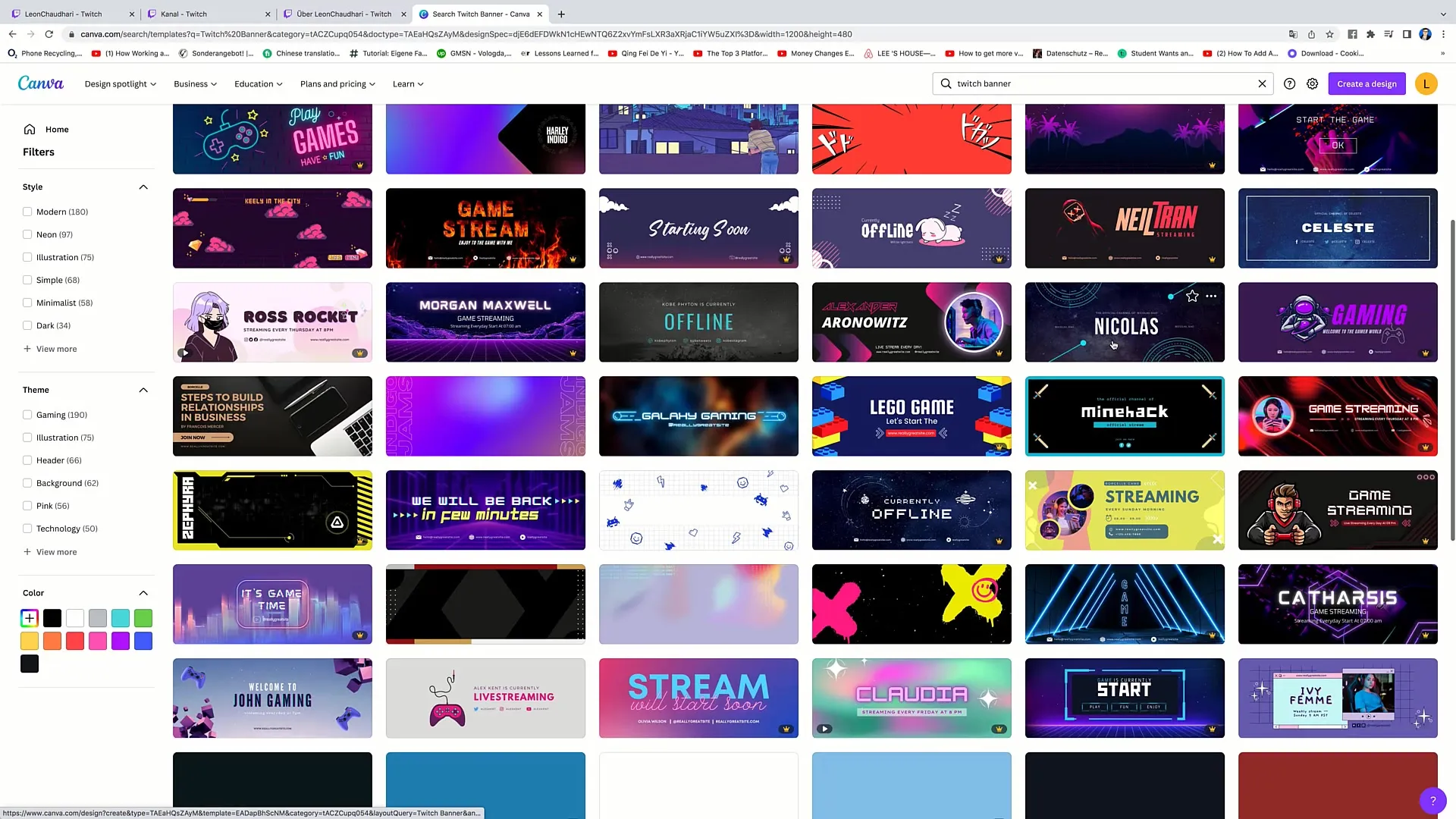
Сто 4: Добавяне на снимка
Сега добавете своя снимка. За целта отидете в областта за качване и качете снимка на себе си. Внимавайте снимката да бъде добре осветена и да се виждате ясно. Важен детайл: Променете размера на снимката на подходящо ниво.
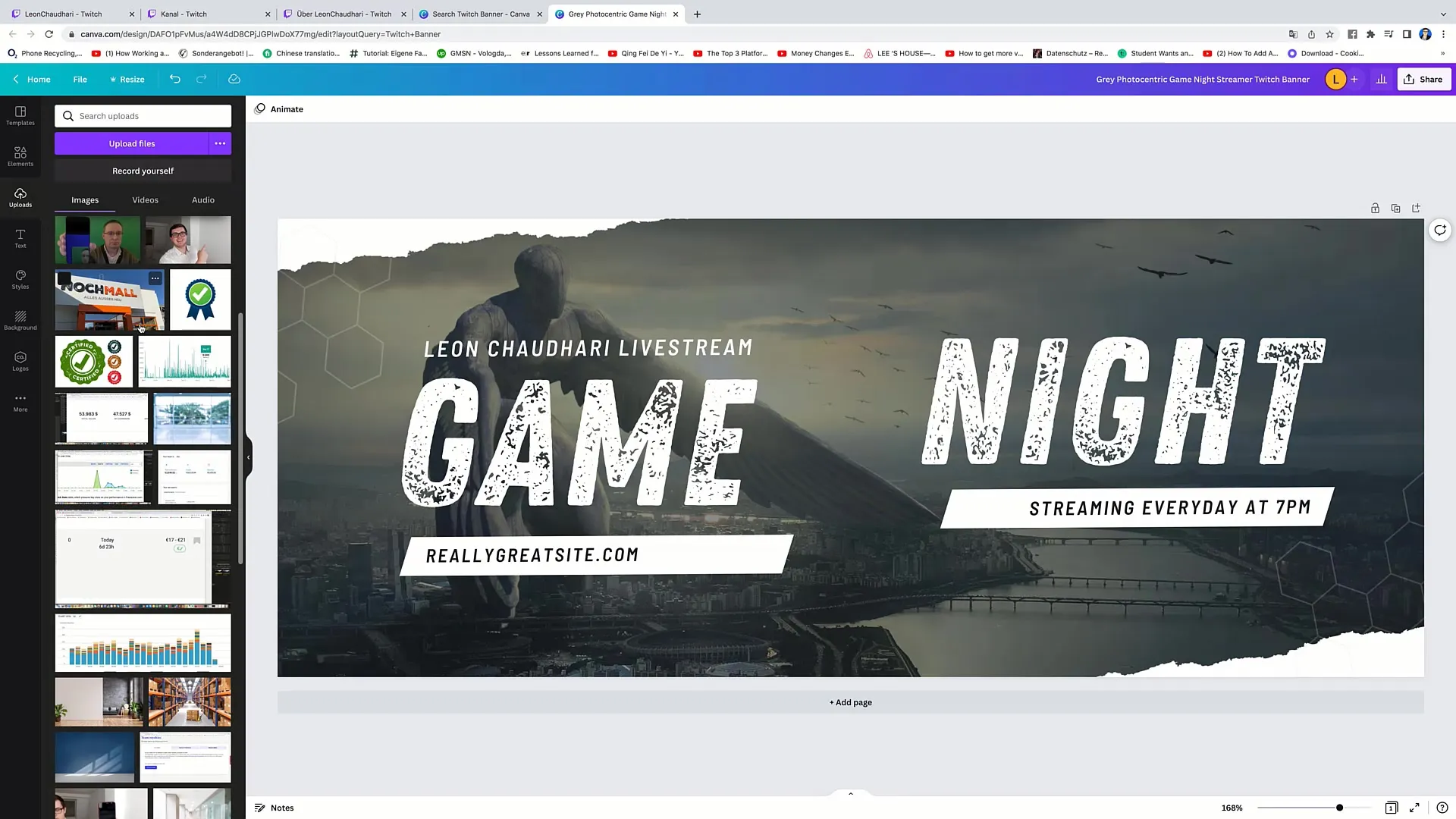
Сто 5: Редактиране на снимката
Редактирайте снимката, като направите двойно кликване върху нея. Това ще ви позволи да промените размера ѝ. Освен това можете да премахнете фона на снимката, за да създадете чист вид. Кликнете върху "Редактиране на снимка" и изберете "Премахни фона".
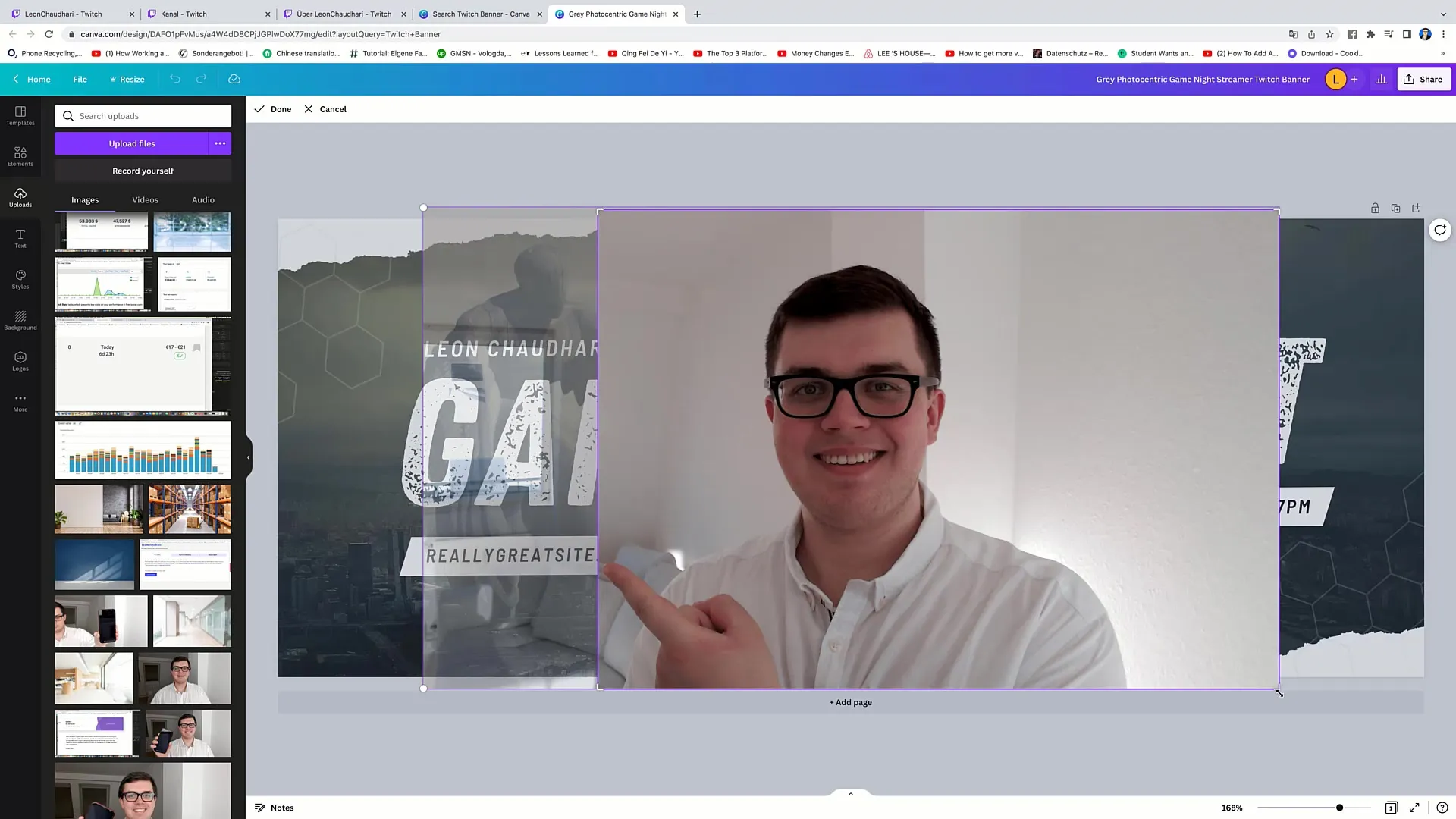
Сто 6: Добавяне на сянка и светене
За да персонализирате снимката още повече, кликнете върху бутона "Сянка" и изберете опцията "Светене". Тук можете да играете с настройките за прозрачност, размитост и размер, за да създадете атрактивна рамка около вашата снимка.
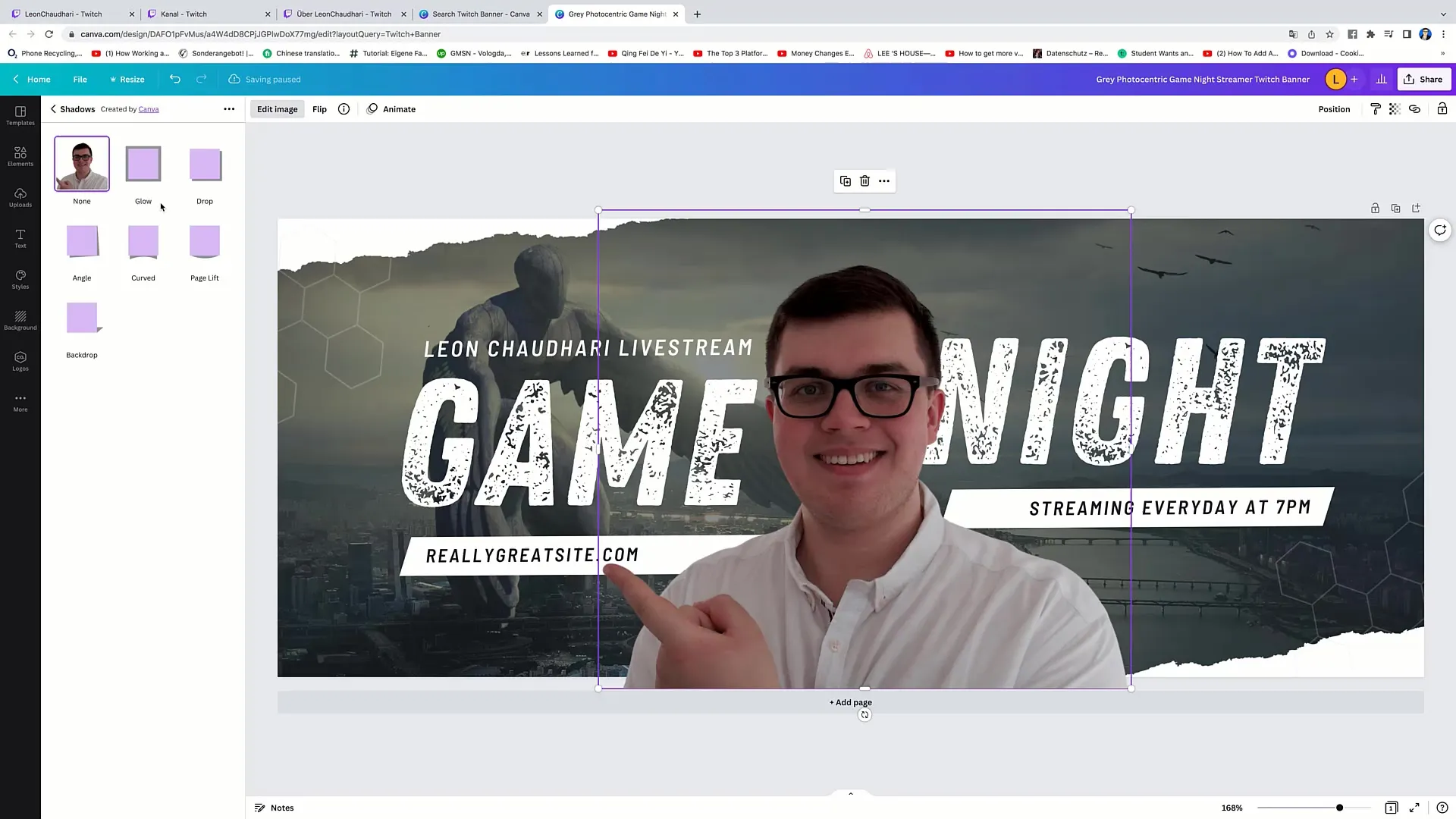
Сто 7: Настройване на яркостта и контраста
Ако снимката ви не изглежда оптимално, отидете в "Яркост" и "Контраст", за да подобрите качеството на снимката. Снимката трябва да бъде балансирана както по отношение на яркост, така и на контраст, така че да изглежда добре на банера.
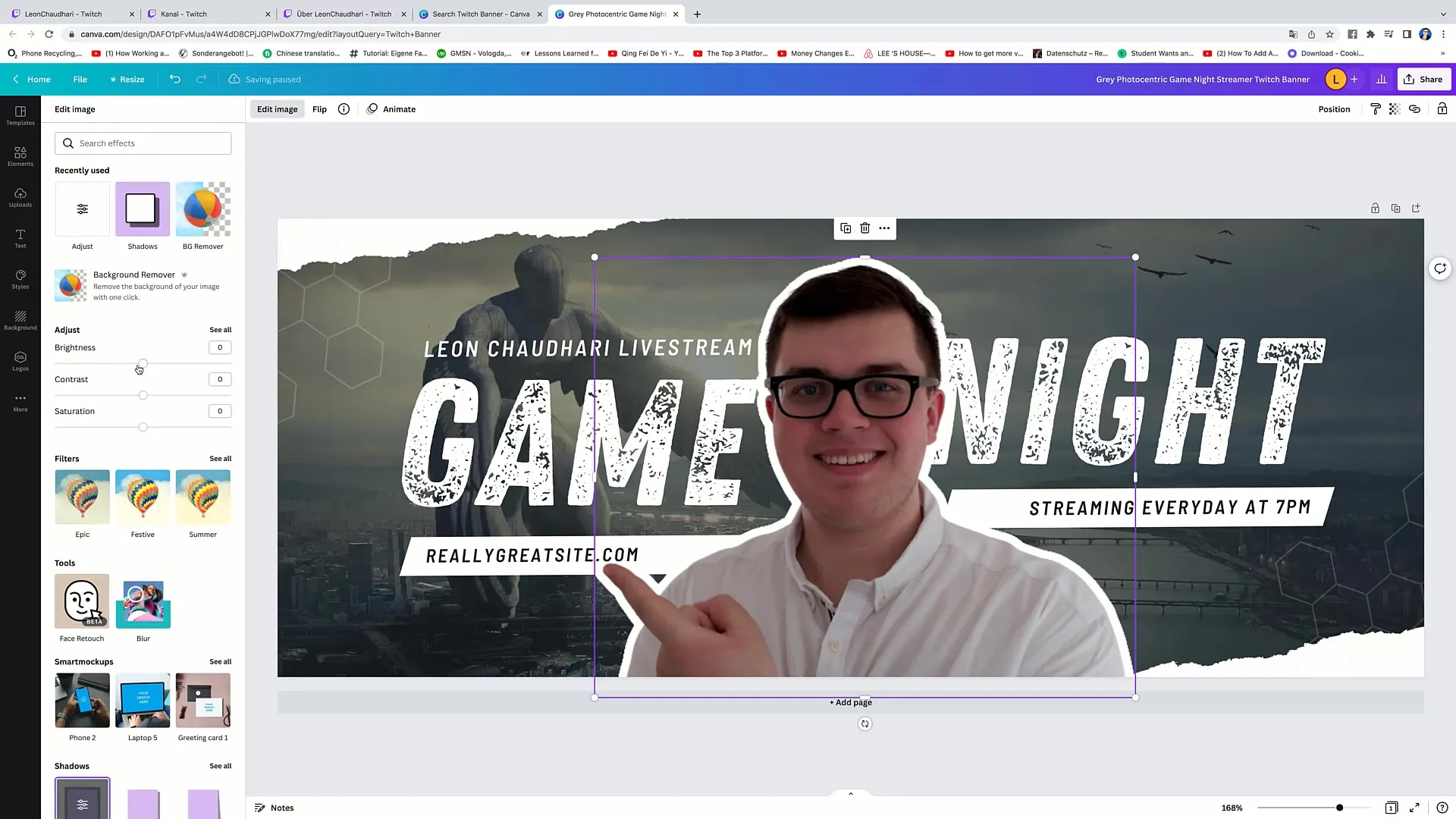
Сто 8: Добавяне на текст
Сега трябва да направите последните настройки на текста. Добавете информация, която е важна за вашият стрийм, като например вашите часове на стриймване. В моя случай, това би могло да бъде "Всеки неделя в 18:00 часа". Регулирайте размера на шрифта, така че всичко да бъде добре четливо.
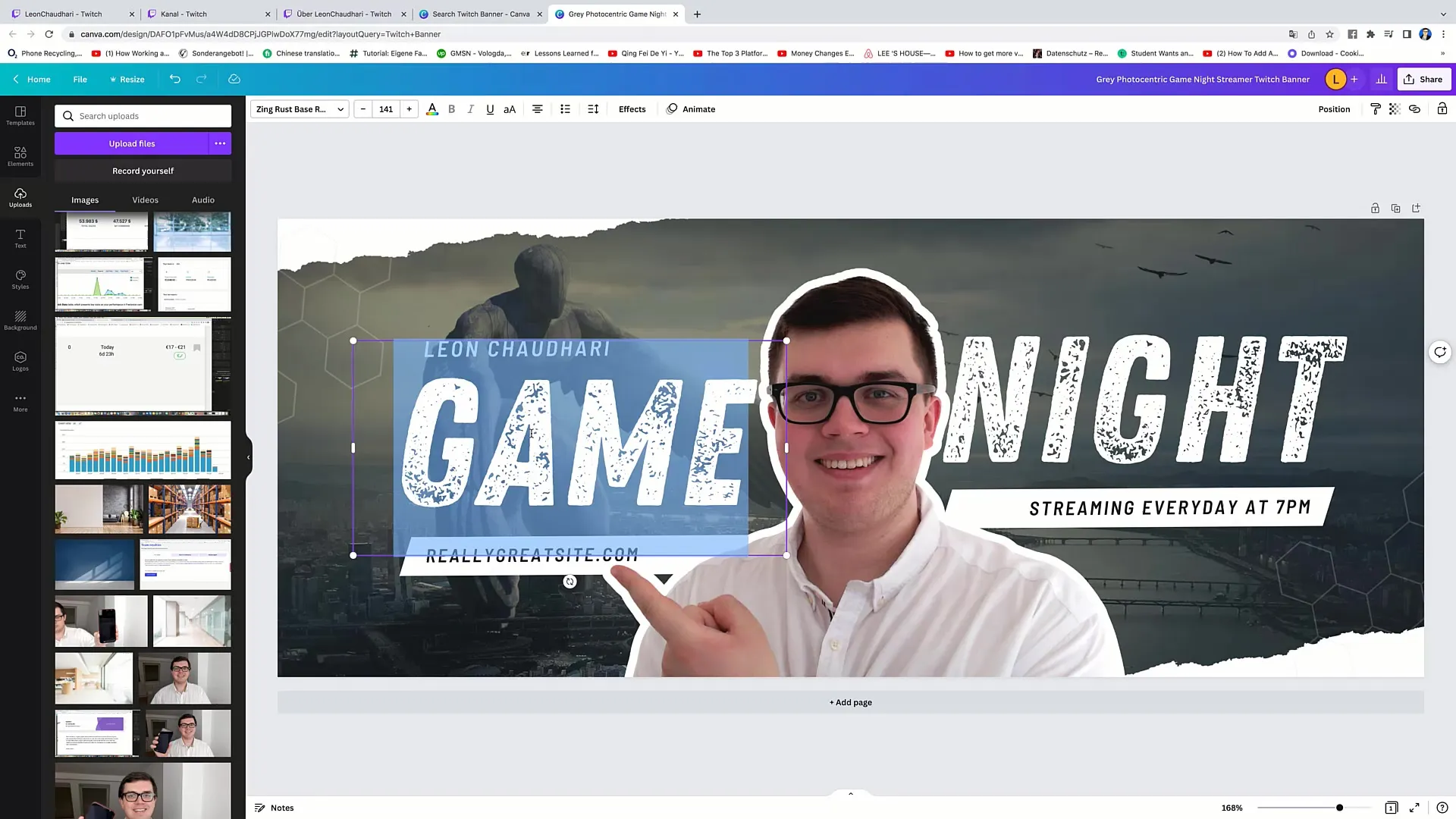
Сто 9: Настройка на фона
Ако искате да промените фона си, щракнете върху раздела "Елементи" и търсете подходящи фонове. В нашият пример търсим подходящи снимки, свързани с темата за пари. Плъзнете избраната снимка върху фона на банера и регулирайте размера й.
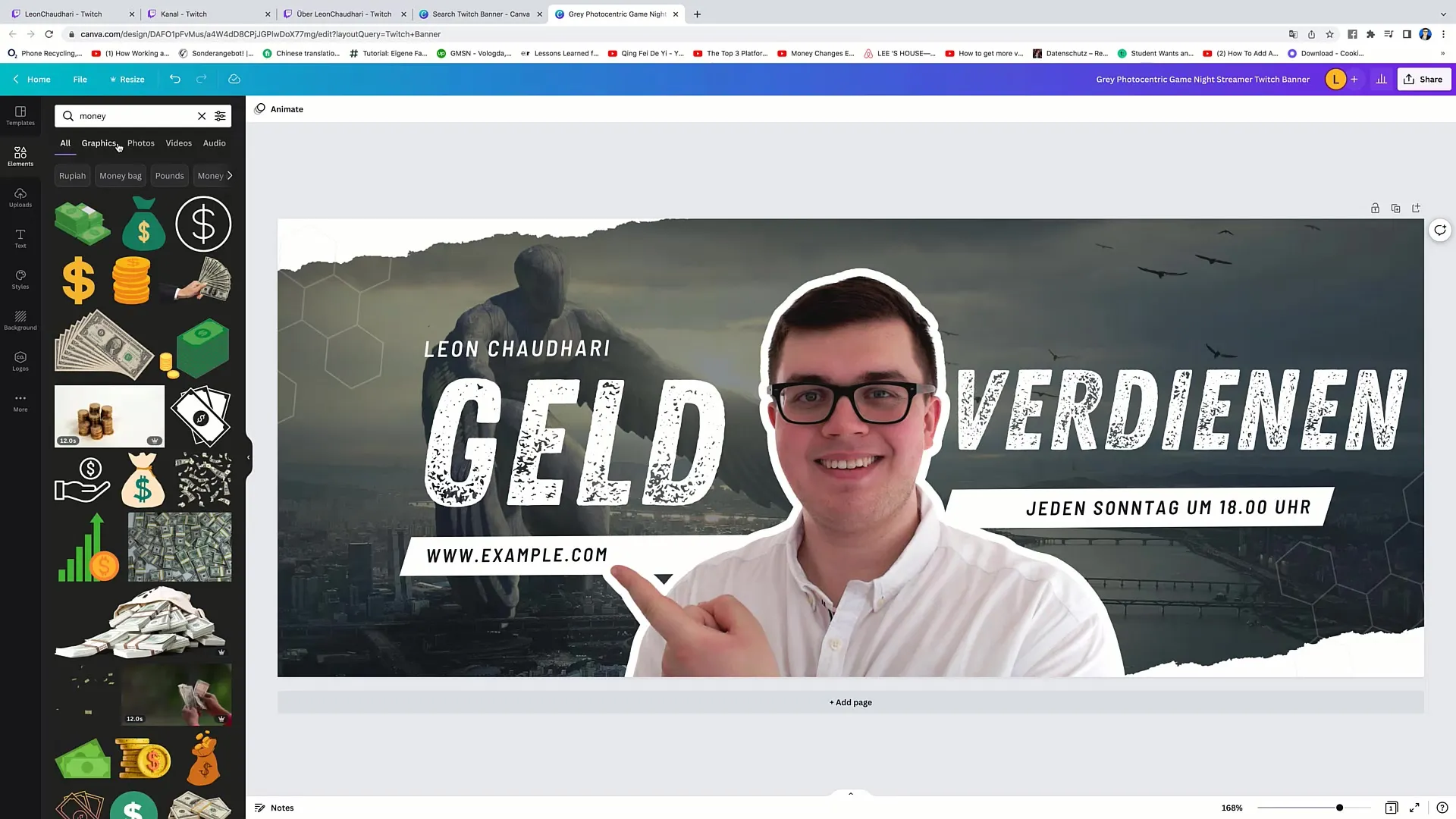
Стъпка 10: Изтегляне на банера
Ако сте доволни от вашия банер, кликнете върху "Споделяне", след което "Изтегляне". Уверете се, че сте настроили размера на банера - препоръчителният размер е 3600 х 1440 пиксела.
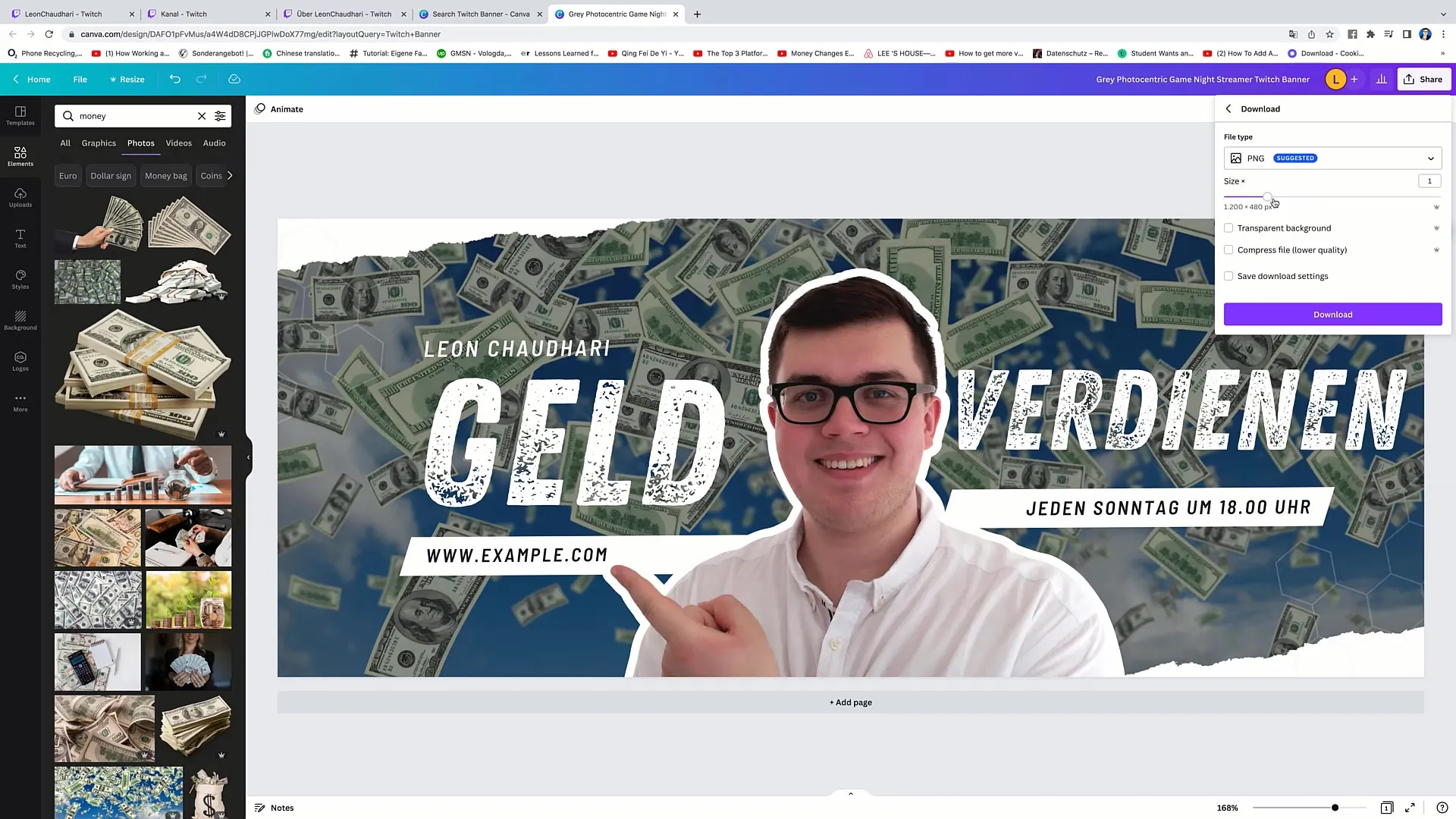
Стъпка 11: Качване на банера в Twitch
Сега е моментът да качите вашия нов банер в Twitch! Върнете се във вашия профил в Twitch, изберете опцията за качване и плъзнете банера вътре. Уверете се, че размерът е правилен и качеството се запазва.
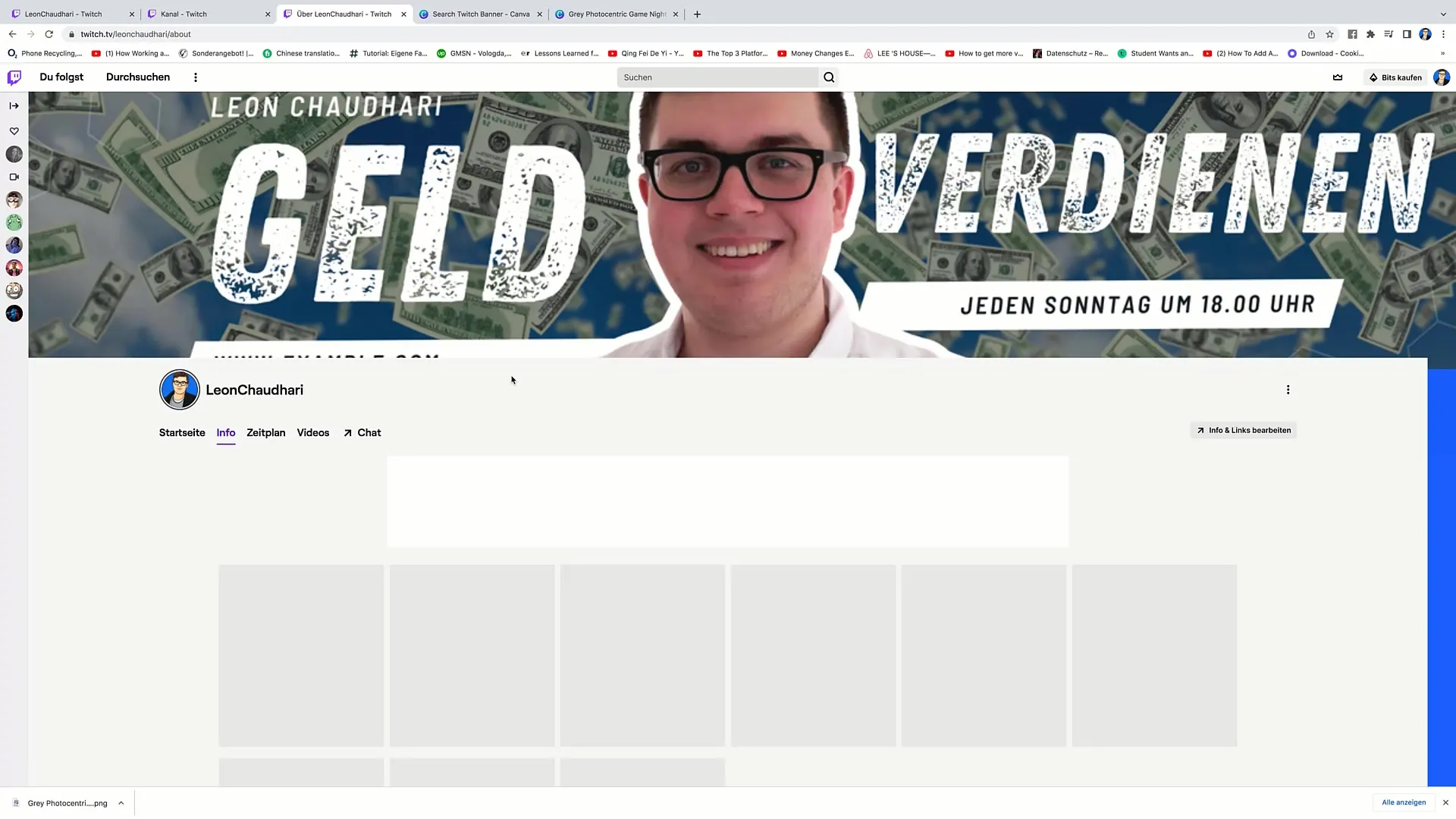
Стъпка 12: Проверка и последни корекции
След като качите банера, актуализирайте профила си, за да видите дали всичко се показва правилно. Понякога страницата трябва да бъде презаредена, за да видите промените. Проверете дали разделителната способност е оптимална. При нужда може да промените размера отново и да качите банера отново.
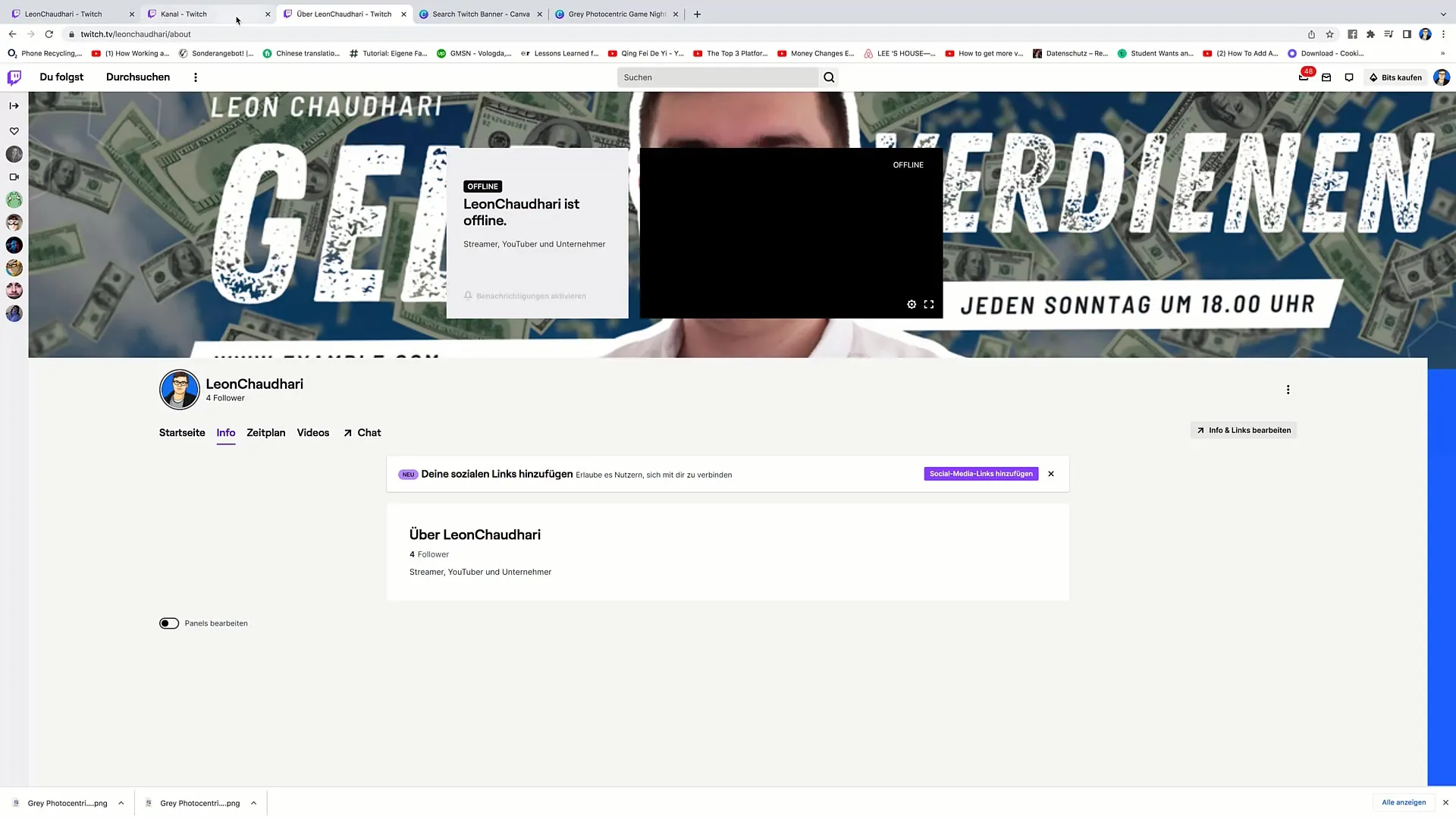
Обобщение
В това ръководство научихте как да създадете ефективно вашия собствен банер в Twitch. От избора на правилния шаблон до адаптиране на вашия образ и качване на вашия профил в Twitch - всички стъпки са важни, за да оставите професионален впечатление на вашите зрители.
Често задавани въпроси
Как да кача моя банер?Влезте във вашия профил в Twitch, изберете опцията за качване и плъзнете вашия банер вътре.
Как да избера правилния шаблон?Търсете в Canva за "Twitch банер" и изберете от наличните шаблони този, който ви харесва най-много.
Какви размери трябва да бъде моят банер?Идеалните размери са 3600 x 1440 пиксела.


